笔记本电脑怎么再连接一个显示器 笔记本电脑连接显示器怎么设置
更新时间:2023-03-04 13:49:03作者:haoxt
虽然笔记本电脑体积小方便携带,但是笔记本最大的缺点就是屏幕太小了,所以许多用户会再买一个尺寸大的显示器来外接。许多用户还知道笔记本电脑怎么再连接一个显示器。一般只需要有连接线就行了,显示器通常会自带hdmi线,找到对应的插口连接即可,下面就来看看笔记本电脑连接显示器怎么设置。
显示器如何连接笔记本电脑:
1、首先拿出连接器将笔记本电脑和显示器进行连接(一般笔记本电脑都配有接口),比如hdmi或vga等。

2、打开显示器后,可能笔记本的屏幕息屏也有可能两个都亮(这是正常现象)
但是屏幕的分辨率不好,导致画面很差很模糊。
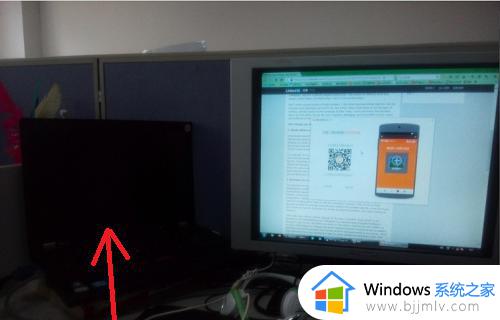
3、这时候需要我们进行分辨率设置,鼠标右键打开显示设置。
4、点击多屏幕的分辨率调整。
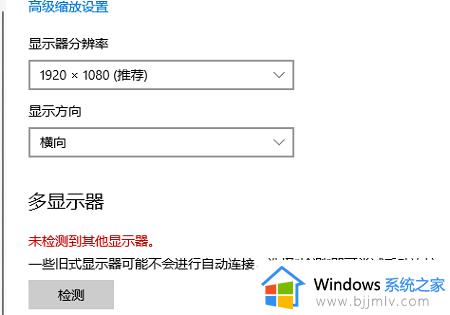
5、最后点击设置系统会自动匹配分辨率点击确认即可。
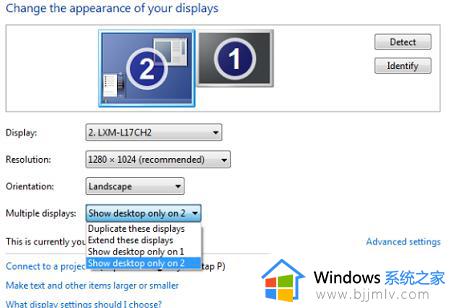
笔记本电脑怎么再连接一个显示器以及怎么设置的方法就是这样子,如果需要在笔记本电脑上再使用一个显示器,就可以参考上面步骤来操作。
笔记本电脑怎么再连接一个显示器 笔记本电脑连接显示器怎么设置相关教程
- 笔记本电脑怎么连接显示器 笔记本电脑外接显示器怎么设置
- 联想笔记本电脑如何连接外接显示器 笔记本连接外接显示器方法
- 笔记本显示没有显示器连接到此gpu上怎么办 笔记本显示当前未使用连接到nvidia gpu的显示器如何解决
- 笔记本电脑外接显示器怎么关闭笔记本屏幕显示
- 笔记本电脑怎么连接电视当显示屏用 笔记本电脑连接电视显示屏操作步骤
- 笔记本电脑怎样外接显示屏 如何将笔记本电脑外接显示屏
- 笔记本hdmi连接显示器没反应怎么回事 笔记本连接hdmi显示器后没画面如何解决
- 如何将笔记本电脑连接到显示屏 笔记本电脑怎么连接到显示屏上
- 笔记本电脑链接wifi显示无法连接到这个网络怎么解决?
- 笔记本外接显示器刷新率怎么设置 笔记本外接显示器如何修改刷新率
- 惠普新电脑只有c盘没有d盘怎么办 惠普电脑只有一个C盘,如何分D盘
- 惠普电脑无法启动windows怎么办?惠普电脑无法启动系统如何 处理
- host在哪个文件夹里面 电脑hosts文件夹位置介绍
- word目录怎么生成 word目录自动生成步骤
- 惠普键盘win键怎么解锁 惠普键盘win键锁了按什么解锁
- 火绒驱动版本不匹配重启没用怎么办 火绒驱动版本不匹配重启依旧不匹配如何处理
热门推荐
电脑教程推荐
win10系统推荐